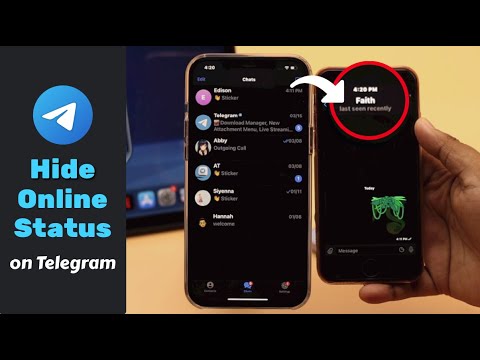Šis wikiHow moko jus, kaip atsijungti nuo „Apple ID“paskyros „iPhone“. Daugelis telefono paslaugų naudoja šią paskyrą (norėdami pasiekti „iCloud“, „iMessages“, „FaceTime“, „iTunes“ir kitas) ir gali būti nepasiekiamos, kai atsijungsite.
Žingsniai

Žingsnis 1. Atidarykite savo nustatymus
Tai yra pilka piktograma su krumpliaračiais, kurie turėtų būti pagrindiniame ekrane.

Žingsnis 2. Pasirinkite „iCloud“
Tai yra ketvirtoje meniu „Nustatymai“skiltyje.

Žingsnis 3. Pasirinkite Atsijungti
Tai yra meniu pabaigoje.
Pirmasis „iCloud“meniu variantas turėtų būti jūsų „Apple ID“(su jūsų vardu ir el. Pašto adresu). Jei ne, jūsų telefonas šiuo metu nėra prisijungęs prie „Apple ID“